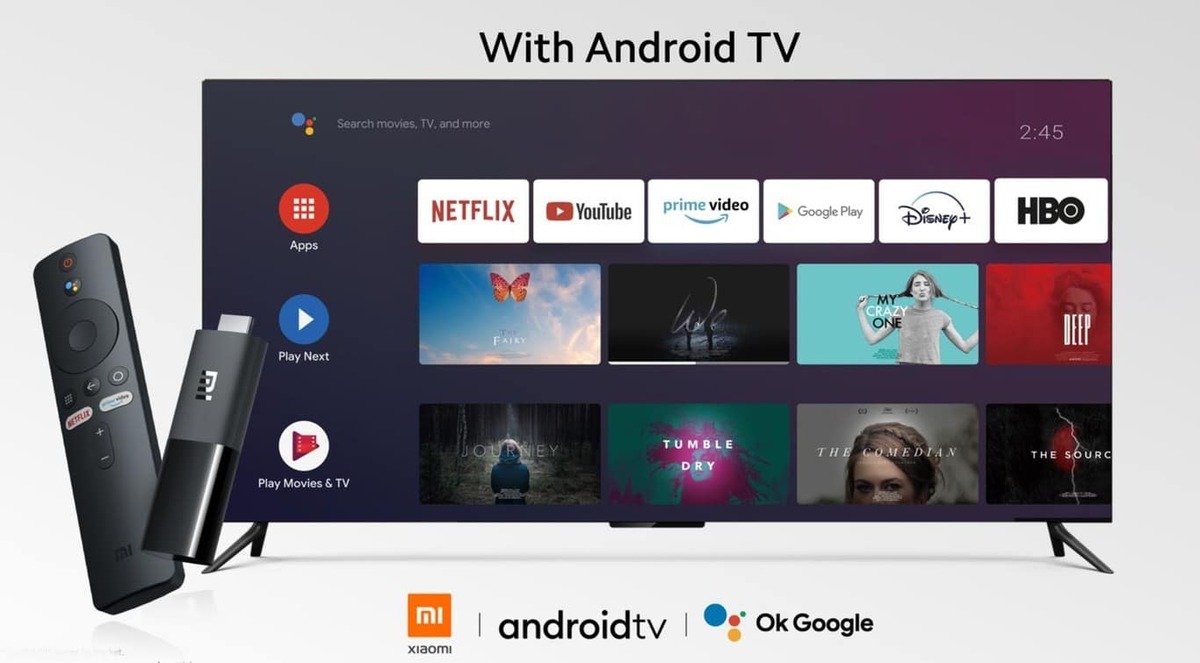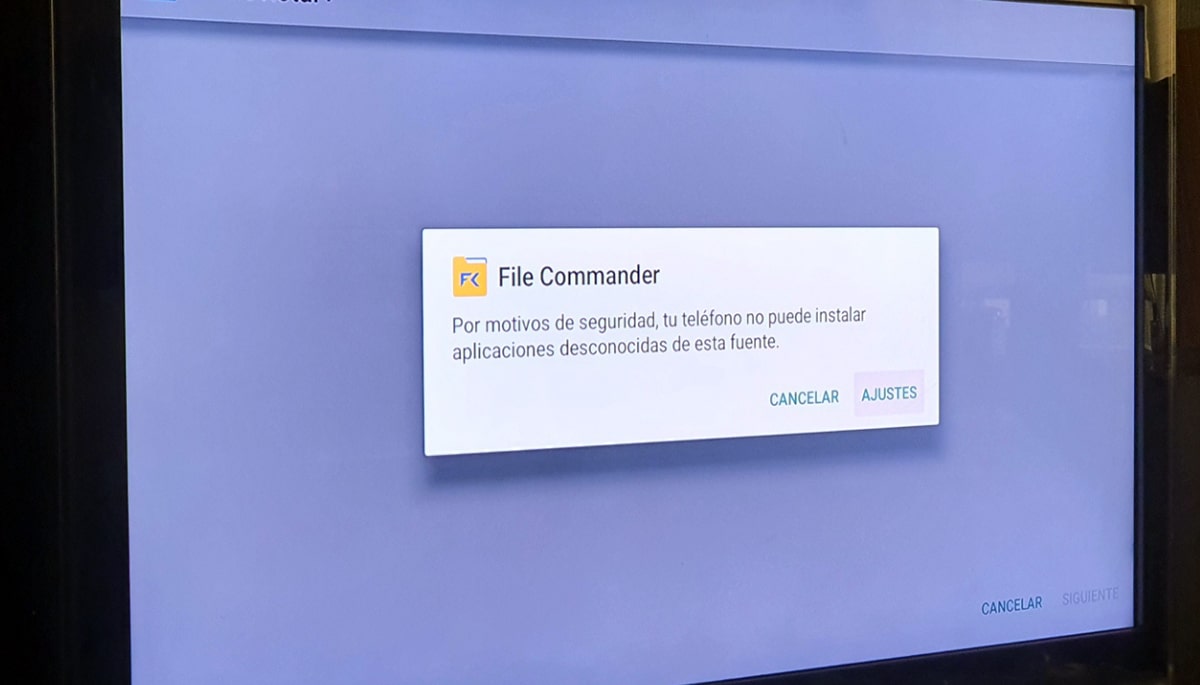
Android TV adalah solusi hebat untuk menghadirkan sebagian pengalaman ponsel ke TV kami, seperti yang kami bisa lakukan instal aplikasi APK yang tidak kami miliki di Google Play Store.
Bagaimana versi Android ini bisa dicakup oleh operator agar tidak menginstal aplikasi streaming Dari persaingan, selalu terjadi bahwa kami mungkin perlu menginstal APK; atau hanya karena alasan lain yang tidak kami miliki seperti NewPipe yang hebat.
Mengirim APK ke televisi kami dengan Android TV

Android TV mungkin datang secara default di layar Smart TV baru kami atau sama di dekorasi baru yang menawarkannya kepada pelanggan mereka. Faktanya, di Orange kami memiliki Android TV sebagai opsi untuk memasang lebih banyak aplikasi, meskipun seperti yang telah kami katakan, mereka membawa aplikasi streaming dari kompetisi.
untuk dapat memasang APK di Android TV kami akan membutuhkannya untuk tersedia di sistem penyimpanan televisi kami. Jadi kami akan menggunakan aplikasi yang akan kami instal di ponsel kami dan di sistem Android TV di TV kami.
Aplikasi yang akan kami tuju gunakan Send Files to TV dan penggunaannya sangat sederhana:
- Kami mengunduh aplikasi:
- Di ponsel kami, kami menginstalnya dan kami memulainya untuk pergi sebelum layar pertama yang menunjukkan cara kerjanya
- Kami akan pergi ke layar utama untuk meninggalkannya di sana untuk melanjutkan untuk mengonfigurasi aplikasi yang sama di Android TV
- Di Android TV kami mencari bagian aplikasi dan di dalamnya kita akan pergi ke Google Play Store untuk mendownload Send Files to TV
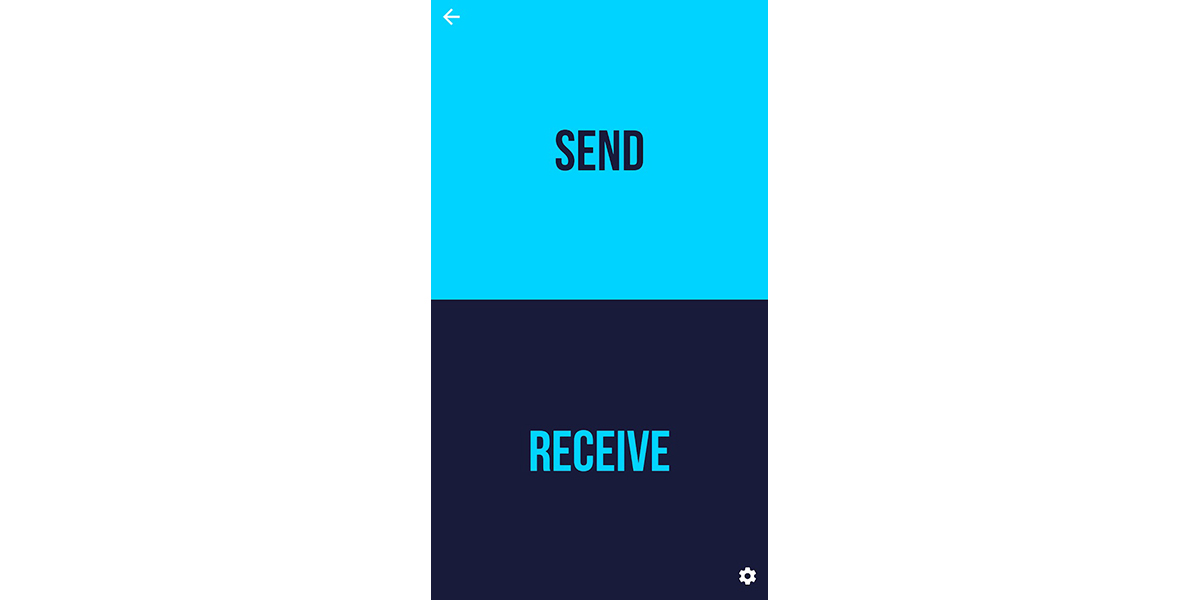
- Konfigurasinya sama dengan meninggalkan layar tempat kita dapat mengirim atau menerima file
- Kami kembali ke aplikasi di ponsel kami dan mencari aplikasi APK yang ingin kami kirim ke televisi kami
- Saat kami mengirim APK, kami memilih perangkat Android TV
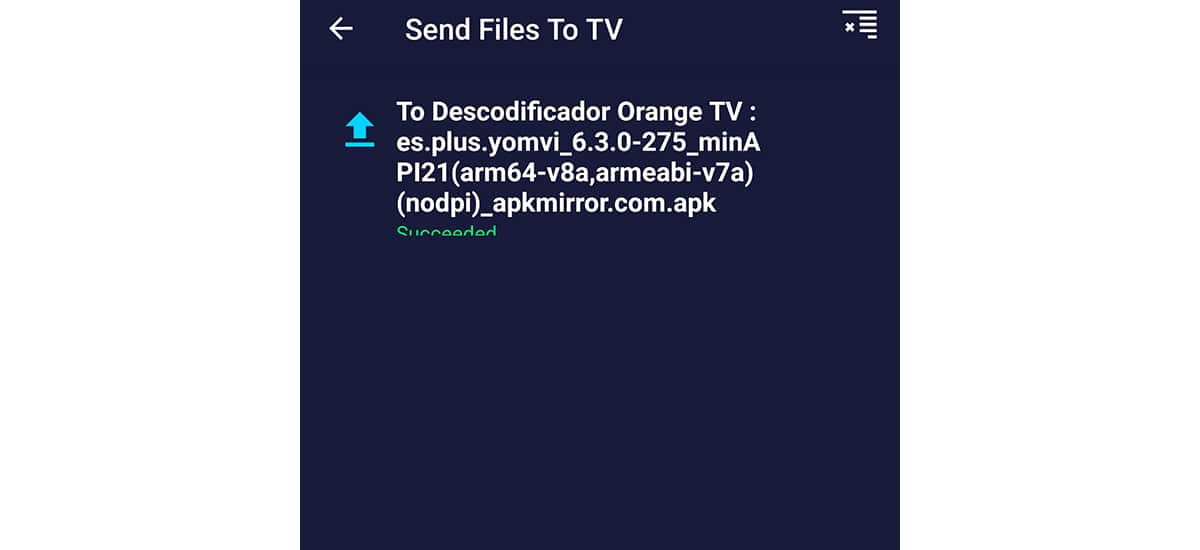
- Anda akan melihat bahwa bilah pemuatan muncul di kedua layar
Sudah bagus kami telah berhasil mengirimkan APK ke televisi kami dengan Android TV dan file APK kami dapat ditemukan di folder «Download» di TV Android kami.
Sekarang saatnya menginstal File Commander
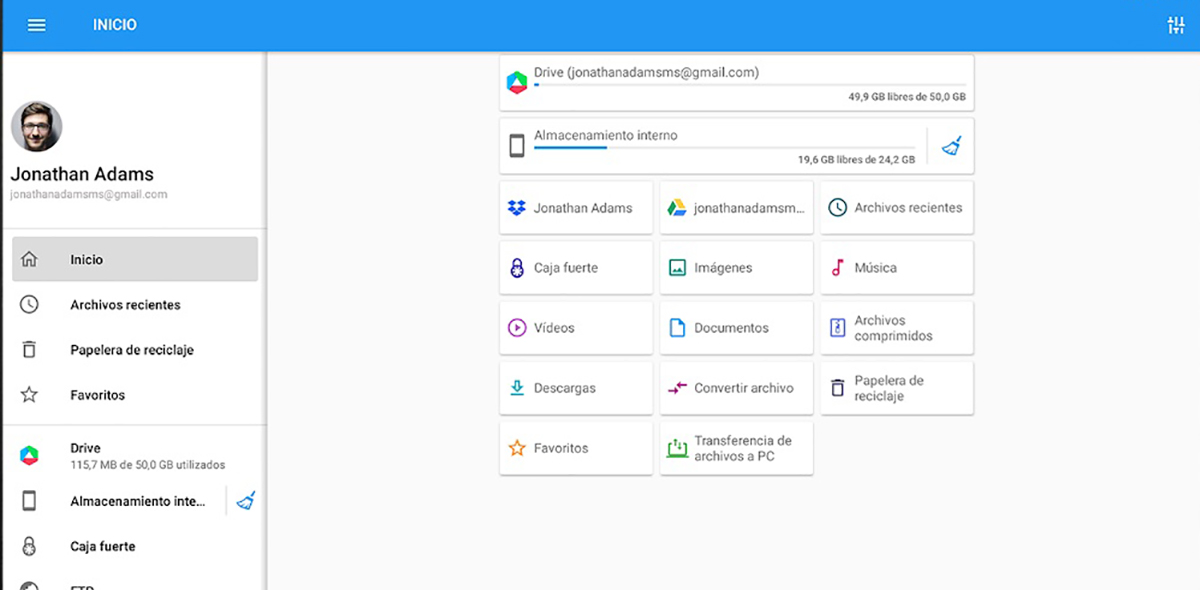
Langkah selanjutnya terkait dengan pengelolaan file-file yang telah kita unduh dan bahwa kita dapat menginstal APK. Pada kasus ini Kami akan menggunakan File Commander yang bekerja dengan sangat baik untuk kebutuhan kita. Bisa juga terjadi bahwa kita sudah menginstal file explorer dan kita tidak perlu memiliki yang baru.
- Kami mengunduh File Commander di Android TV:
- Kami menginstal aplikasi dan ketika kami memulainya, dan kami melewati jendela presentasi yang berat itu dan untuk menghapus iklan dengan pembayaran mikro, kami akan mencari folder yang menarik bagi kami.
- Dalam hal ini kami mencari «Download»
- Dan di dalamnya APK yang telah kita lewati sebelumnya
- Kami menginstal APK dan kami akan menyiapkan aplikasinya
- Omong-omong, pasti Android TV memaksa Anda untuk mengaktifkan opsi untuk menginstal dari sumber yang tidak dikenal untuk File Commander. Kami cukup mengikuti instruksi dan mengaktifkan aplikasi sehingga kami dapat kembali dan menginstal APK tanpa masalah.
Sekarang saatnya Anda harus menginstal aplikasi itu dari daftar aplikasi di Android TV. Jika karena alasan apa pun itu tidak muncul, kemungkinan besar itu ditanggung oleh operator; sesuatu yang dapat dipahami, tetapi sangat mengganggu karena tidak memiliki kebebasan yang dimaksudkan oleh sistem operasi seperti Android (atau setidaknya untuk itu).
Jadi kamu bisa instal aplikasi APK di Android TV dan menikmati berbagai macam aplikasi yang biasanya tidak tersedia. Kamu kami merekomendasikan NewPipe dan lebih banyak lagi saat telah diperbarui untuk memberikan dukungan penuh pada Android TV. Waktu terbaik untuk itu.